Mac双系统的切换以及设置系统默认启动的几种方法
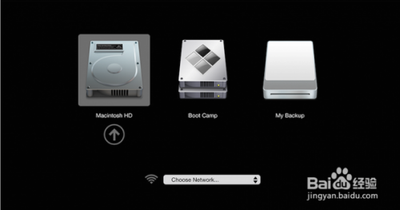
Mac双系统的切换方法
- 开机时按键选择
- 在开机的时候按住Option键(笔记本用户或者使用有线键盘的用户可以按住Option键后按电源键开机),最佳的按下时间是按电源键之后,开机声音响起,屏幕出现灰白色屏的时候立即按下,直到系统启动选择界面出现再松手。然后用左右方向键选择需要启动的系统,选中之后,直接鼠标左键点击或者回车键确认即可进入相应系统。不过使用iMac的用户需要注意,由于标配无线键盘,在系统还没启动前键盘和电脑未建立连接,按Option键无用,要把握好按键时间以免出现停留在灰屏或直接进入系统的情况。
- 通过系统偏好设置切换(Mac系统下)
- 打开“系统偏好设置”。
- 选择“启动磁盘”,输入账号密码,进入硬盘选择界面,就可以选择要启动的是mac还是windows,选择好后点击“重新启动”就可以切换系统。
- 通过BootCamp切换(Windows系统下)
- 在桌面右下角找到bootcamp标志并打开bootcamp控制面板。
- 选择“启动磁盘”,可以选择要启动的是mac还是windows,选择好后点击“重新启动”即可切换系统。
设置Mac双系统默认启动的方法
- 开机时设置
- 在开机进入系统选择界面时,按下Ctrl键,会发现目前选择的启动盘下方的箭头变成圆形的首尾相接的箭头,在按着Ctrl的同时按回车键进入系统,那么系统将默认从这个系统启动。如果要更改默认启动系统,按照相同方式在开机时设置即可。
- 通过系统偏好设置(Mac系统下)
- 进入OS X系统后,在“系统偏好设置”里找到“启动磁盘”。
- 选择“Macintosh HD OS X”或者“Windows”,点击“重新启动”按钮,就可以设置下次启动后默认进入的系统。
- 或者在“系统偏好设置”中,点击“启动磁盘”,找到要设置为默认启动的mac系统,并点击其下方的“设为启动磁盘”按钮,然后在系统弹出确认对话框时点击“重新启动”按钮,苹果电脑会重新启动,并默认进入选择的mac系统。如果已经安装了BootCamp软件,并在Windows系统中设置了自动启动,可能需要先关闭BootCamp的自动启动选项。
本篇文章所含信息均从网络公开资源搜集整理,旨在为读者提供参考。尽管我们在编辑过程中力求信息的准确性和完整性,但无法对所有内容的时效性、真实性及全面性做出绝对保证。读者在阅读和使用这些信息时,应自行评估其适用性,并承担可能由此产生的风险。本网站/作者不对因信息使用不当或误解而造成的任何损失或损害承担责任。
